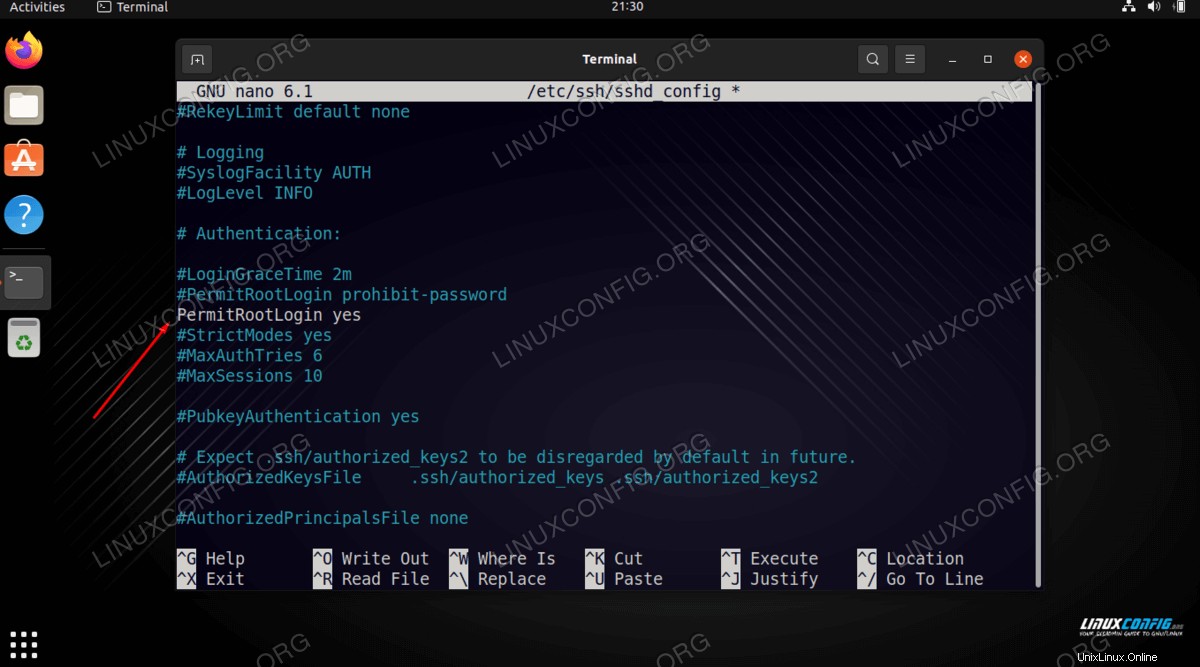SSH (Secure Shell) se utiliza para gestionar servicios de red de forma segura a través de una red no segura. Algunos ejemplos incluyen:línea de comandos remota, inicio de sesión y ejecución de comandos remotos.
De forma predeterminada, no puede iniciar sesión en la cuenta raíz a través de SSH en Ubuntu 22.04. Esta es una función de seguridad porque no querrá que alguien obtenga acceso de root a su servidor a través de la fuerza bruta de la contraseña de root en SSH. Sin embargo, es bastante fácil habilitar el inicio de sesión raíz si desea renunciar a esta recomendación de seguridad.
En este tutorial, aprenderá cómo habilitar el acceso SSH para un usuario root en Ubuntu 22.04 Jammy Jellyfish.
En este tutorial aprenderás:
- Cómo habilitar el acceso raíz a SSH
- Cómo reiniciar el servicio SSH
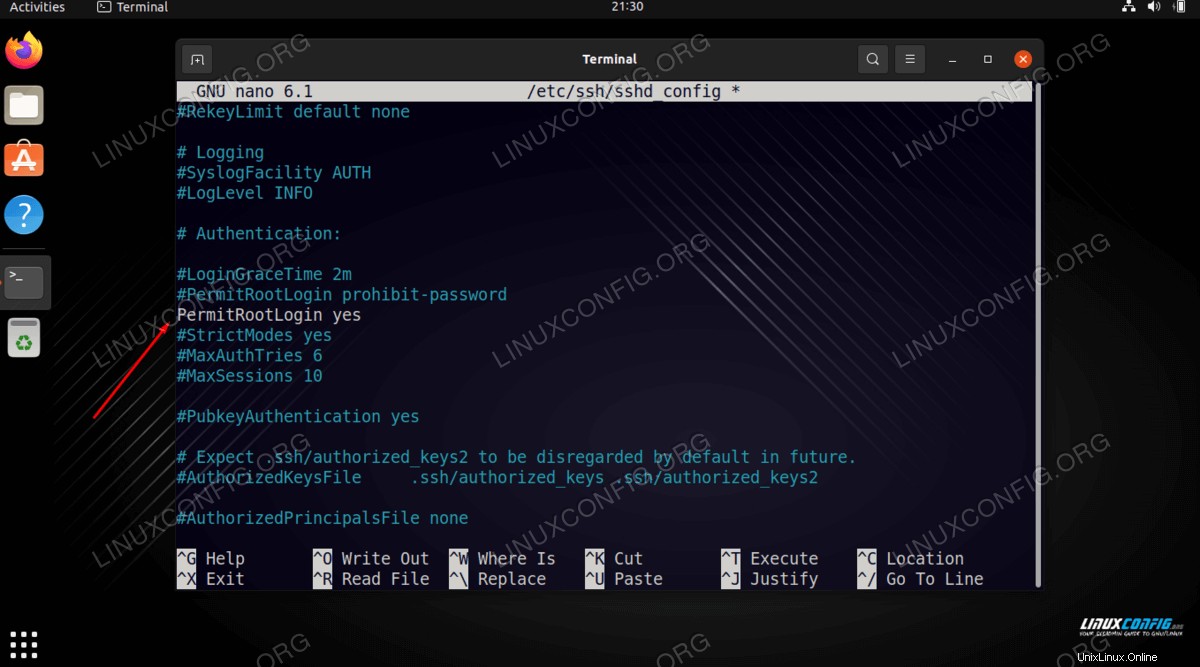
Requisitos de software y convenciones de la línea de comandos de Linux | Categoría | Requisitos, convenciones o versión de software utilizada |
|---|
| Sistema | Ubuntu 22.04 Medusa Jammy |
| Software | Servidor OpenSSH |
| Otro | Acceso privilegiado a su sistema Linux como root o a través de sudo comando. |
| Convenciones | # – requiere que los comandos de Linux dados se ejecuten con privilegios de root, ya sea directamente como usuario root o mediante el uso de sudo comando
$ – requiere que los comandos de Linux dados se ejecuten como un usuario normal sin privilegios |
Permitir el inicio de sesión raíz SSH en Ubuntu 22.04 instrucciones paso a paso
- Comience abriendo una terminal de línea de comandos y abriendo
/etc/ssh/sshd_config Archivo de configuración SSH con nano o su editor de texto preferido. Asegúrese de hacer esto con permisos de root.
$ sudo nano /etc/ssh/sshd_config
- Dentro de este archivo, debemos descomentar la
#PermitRootLogin prohibit-password y cambie la configuración a yes . Consulte a continuación para ver cómo debería verse su línea.
FROM:
#PermitRootLogin prohibit-password
TO:
PermitRootLogin yes
La forma rápida de hacer este trabajo podría ser simplemente usar el sed comando como se muestra a continuación:
$ sudo sed -i 's/#PermitRootLogin prohibit-password/PermitRootLogin yes/' /etc/ssh/sshd_config
- Ahora debemos reiniciar el servicio SSH para que los cambios surtan efecto.
$ sudo systemctl restart ssh
- De forma predeterminada, la contraseña raíz no está configurada en Ubuntu 22.04 y aparece el mensaje de error
Permission denied, please try again aparecerá cuando intente iniciar sesión SSH como usuario root. Por esta razón, necesitamos establecer la contraseña de root. Cuando se le solicite, ingrese su contraseña de usuario actual seguida de la nueva contraseña raíz:
$ sudo passwd
[sudo] password for linuxconfig:
Enter new UNIX password:
Retype new UNIX password:
passwd: password updated successfully
- Dado que su sistema Ubuntu 22.04 permite el tráfico entrante en el puerto 22/ssh, ahora debería estar listo para iniciar sesión SSH como root:
$ sudo ufw allow ssh
$ ssh root@ubuntu-server
Pensamientos finales
En este tutorial, aprendimos cómo habilitar el inicio de sesión SSH raíz en Ubuntu 22.04 Jammy Jellyfish Linux. Esto hace que sea más conveniente para el propietario, ya que puede usar SSH directamente en la cuenta raíz. Aunque existe un ligero problema de seguridad con esta configuración, no debería ser un gran problema siempre que su cuenta raíz tenga una contraseña segura y solo haya un usuario en el sistema.